* Ця публікація є частиною Життя iPhoneІнформаційний бюлетень «Порада дня». Зареєструватися. *
Люди запитують: «Чи можу я використовувати свій iPhone для друку на Apple TV?» Відповідь – так! Можливість використовувати свій iPhone або iPad для введення тексту замість пульта дистанційного керування Siri – це величезний бонус. Використання Siri або пульта дистанційного керування Siri для введення тексту на Apple TV четвертого покоління може бути справжньою проблемою. Використання iPhone або iPad для введення тексту на Apple TV – це найшвидший спосіб введення тексту. Забудьте ковзати або промовляти кожну літеру меча Сірі; просто використовуйте клавіатуру Apple TV Remote на своєму iPhone або iPad, щоб зробити це легко. Ось як використовувати свій iPhone або iPad для введення тексту на Apple TV.
Пов'язані: Як підключити та налаштувати Apple TV та Apple TV Remote
Як вводити текст на Apple TV за допомогою iPhone або iPad
За замовчуванням програма Remote включена в Центр керування. Не потрібно його завантажувати! Якщо з якоїсь причини програма відсутня у вашому Центрі керування,
ви можете легко додати його знову. Якщо у вас немає підключили ваш iPhone до Apple TV, спочатку це потрібно зробити.Тепер, щоб використовувати свій iPhone для введення тексту:
- За допомогою пульта дистанційного керування Siri перейдіть до поля пошуку або іншого текстового поля на Apple TV.
- На вашому iPhone з’явиться сповіщення. Торкніться сповіщення.
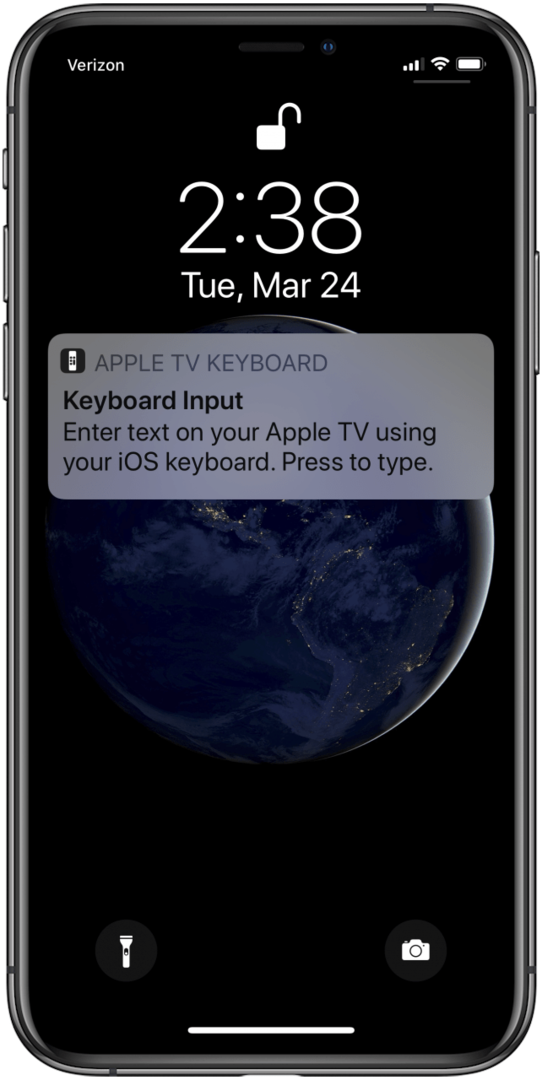
- Введіть пошуковий термін і натисніть Іди. Результати пошуку з’являться на вашому Apple TV.
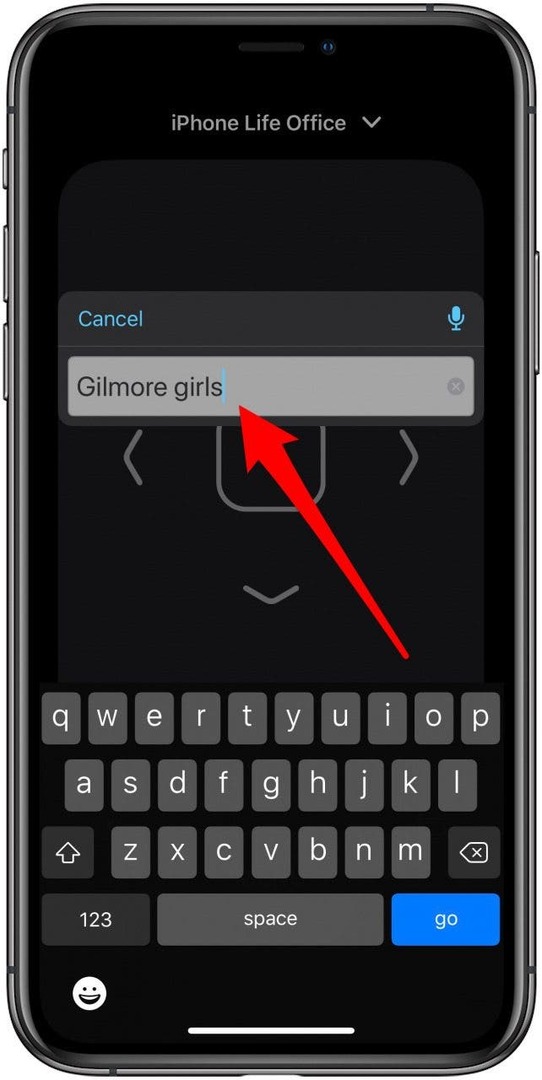
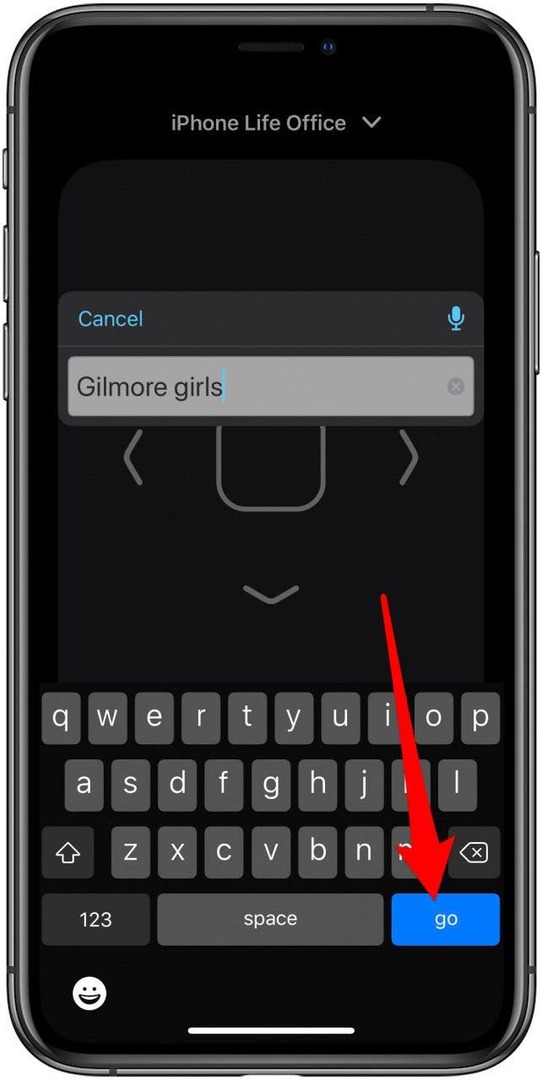
Це воно! Тепер, коли вам потрібно щось шукати, ви можете використовувати клавіатуру на своєму iPhone або iPad замість того, щоб проводити пальцем за допомогою пульта дистанційного керування Siri. Якщо ви хочете дізнатися більше порад та підказок щодо роботи з Apple TV, вам слід перегляньте наш безкоштовний інформаційний бюлетень «Порада дня»..